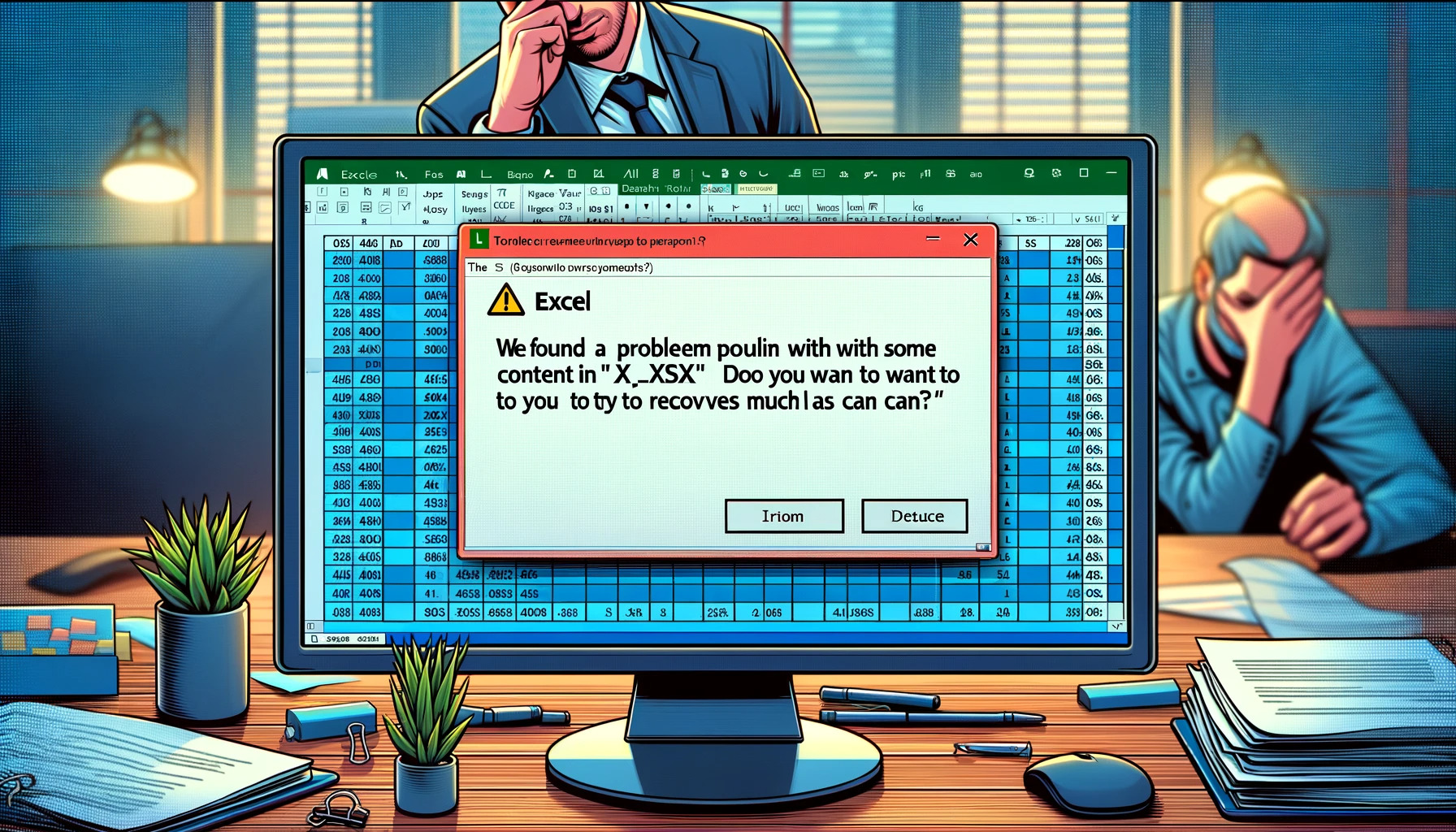Dans cet article, nous expliquerons en détail le message d’erreur Excel fréquemment rencontré ‘Désolé… Nous avons trouvé un problème dans le contenu de « _.xlsx », mais nous pouvons essayer de récupérer le maximum de contenu. Si la source de ce classeur est fiable, cliquez sur Oui.’ Nous détaillerons pas à pas les causes de l’erreur et les moyens spécifiques de la résoudre.
Causes de l’Erreur ‘Trouvé un Problème Avec Certains Contenus’
Lorsque vous voyez le message d’erreur ‘Désolé… Nous avons trouvé un problème dans le contenu de « _.xlsx », mais nous pouvons essayer de récupérer le maximum de contenu. Si la source de ce classeur est fiable, cliquez sur Oui.’ dans Excel, les raisons suivantes peuvent être considérées :
- Corruption de Fichier
-
Si le fichier Excel ne se ferme pas correctement en raison d’une panne de courant, d’un crash système ou d’une fermeture inattendue de l’application, le fichier peut devenir corrompu.
- Macros ou Contenus Invalides
-
Des problèmes peuvent survenir en raison de contenus ajoutés à partir de sources non fiables, telles que des macros, des contrôles de formulaire ou des contrôles ActiveX.
- Problèmes de Compatibilité
-
Des problèmes de compatibilité peuvent survenir lors de la tentative d’ouverture de fichiers créés dans une ancienne version d’Excel avec une version plus récente.
- Liens Corrompus ou Références Externes
-
Des erreurs peuvent survenir si le fichier Excel contient des liens vers des sources de données externes qui sont soit inexistantes, soit inaccessibles.
- Mises à Jour ou Installation Incomplètes
-
Des problèmes peuvent survenir lors de l’ouverture de fichiers si l’installation d’Excel elle-même est incomplète ou si les mises à jour n’ont pas été correctement appliquées.
- Paramètres de Sécurité
-
Des paramètres de sécurité stricts peuvent bloquer certains fichiers ou macros de s’exécuter.
Comment Résoudre l’Erreur ‘Trouvé un Problème Avec Certains Contenus’
Il existe principalement deux façons de résoudre cette erreur. Si la méthode 1 ne fonctionne pas, veuillez essayer la méthode 2.
Méthode 1 : Réparation de Fichier
Lorsque le message d’erreur apparaît, choisissez d’abord ‘Oui’ comme suggéré dans le message et laissez Excel tenter de réparer le fichier. Cela peut corriger automatiquement les problèmes dans le fichier.

Après la réparation, rouvrez le fichier pour vous assurer que le problème est résolu, puis sauvegardez sur le fichier dans cet état. Cela enregistrera le fichier réparé, et le message d’erreur pourrait ne pas apparaître la prochaine fois.
Méthode 2 : Réparation des Applications de Bureau Microsoft Office
Si la méthode 1 ne résout pas le problème, il est probable que le problème ne soit pas spécifique au fichier Excel mais affecte Excel dans son ensemble. Dans de tels cas, essayez d’utiliser la fonction de réparation de ‘Applications de Bureau Microsoft Office’. Il s’agit d’une fonctionnalité intégrée dans le logiciel Office qui peut résoudre automatiquement les problèmes avec les logiciels Office. Voici les étapes spécifiques.
- Sélectionnez [Applications] dans le menu de gauche.
- Sélectionnez [Applications installées].
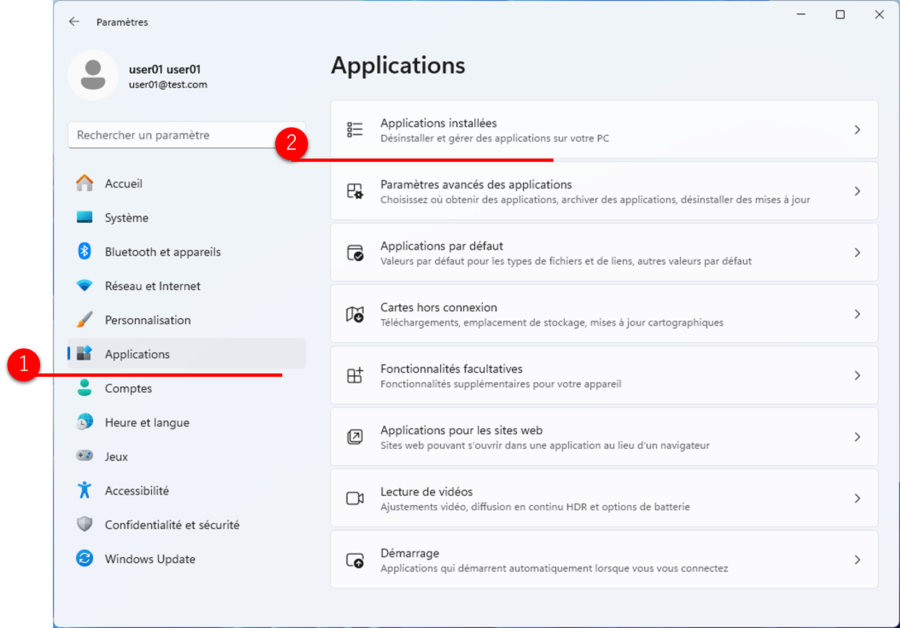
- Trouvez [Microsoft Office] dans la liste des applications.
- Cliquez sur […] affiché à la fin de [Microsoft Office].
- Cliquez sur [Modifier].
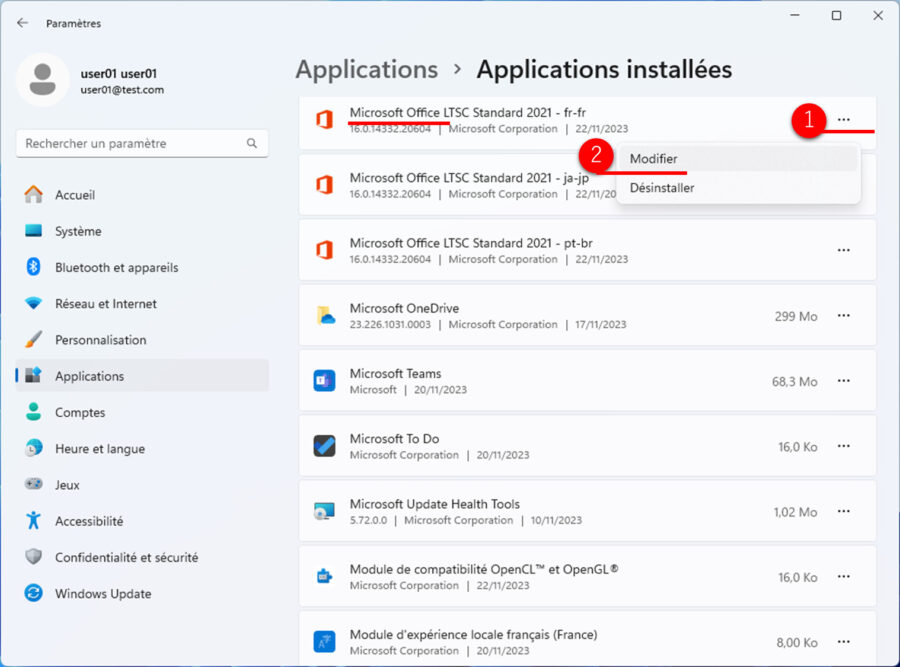
D’abord, essayez de résoudre le problème avec [Réparation Rapide], qui peut résoudre les problèmes rapidement.
- Sélectionnez [Réparation rapide].
- Choisissez [Réparer].
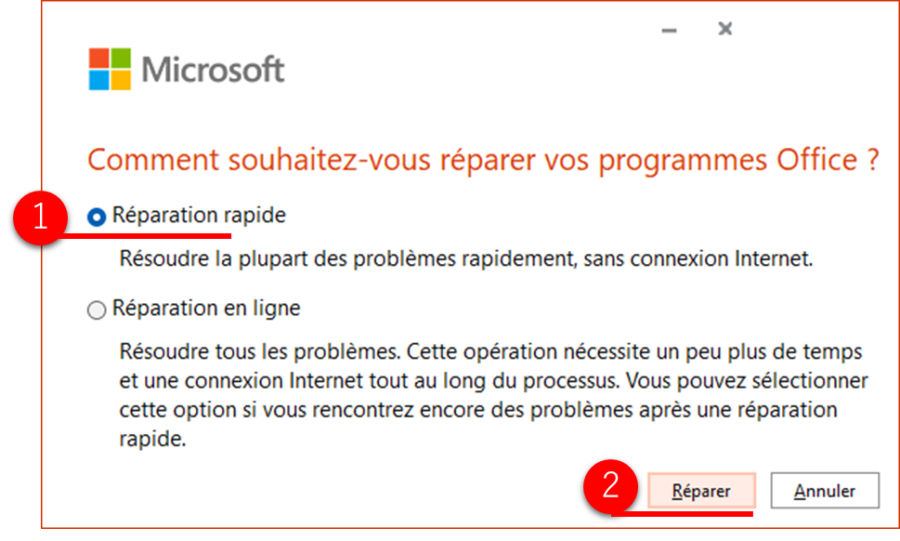
Si la Réparation Rapide ne résout pas le problème, alors procédez avec une Réparation en Ligne plus puissante.
- Sélectionnez [Réparation en ligne].
- Choisissez [Réparer].
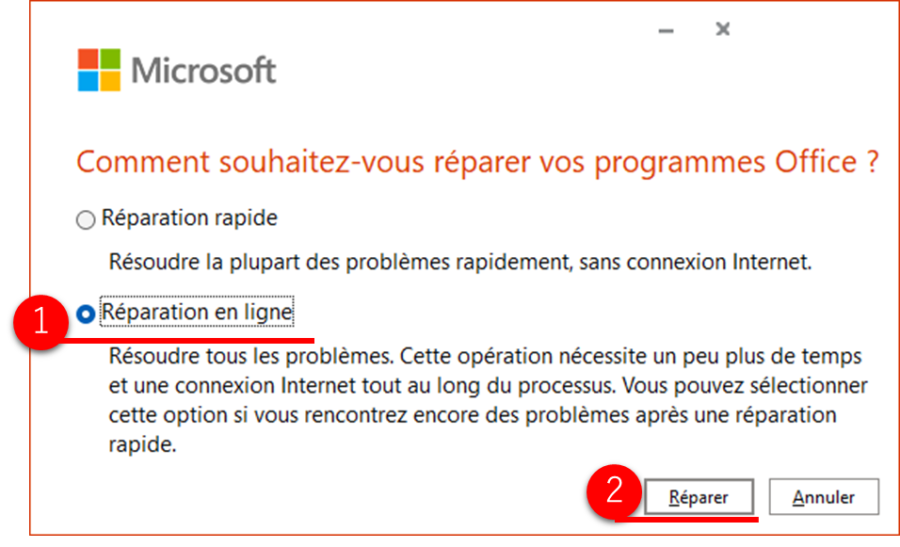
Mesures Futures
Microsoft offre une large gamme de services, y compris Office Home & Business Premium et Office 365. Ces services sont régulièrement mis à jour, et appliquer les dernières mises à jour peut résoudre certains problèmes. Cependant, de nouvelles versions peuvent également introduire de nouveaux problèmes, il est donc important de toujours vérifier les dernières informations et de prendre des mesures appropriées lorsque des problèmes surviennent.
Résumé
Cet article s’est concentré sur l’explication des causes et des solutions à l’erreur Excel courante ‘Trouvé un problème avec certains contenus. Voulez-vous que nous essayions de récupérer autant que possible?’ De la corruption de fichier aux problèmes de compatibilité et aux paramètres de sécurité, diverses causes sont considérées, et des étapes de résolution spécifiques sont fournies, allant de réparations simples à la correction de l’application Office elle-même. En suivant ces conseils, les utilisateurs peuvent répondre de manière appropriée aux messages d’erreur, récupérer en toute sécurité les données et continuer à utiliser Excel.